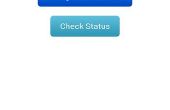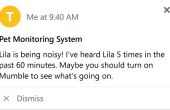Paso 3: Configurar dispositivos de Audio (tarjeta de sonido USB)


Esto es tomado en el paso 2 de traductor Universal "http://makezine.com/projects/universal-translator/...
Enchufe los auriculares USB (utilice un concentrador USB, si es necesario).
Ejecute los siguientes comandos, que mostrará una lista de tus dispositivos de sonido: gato /proc/asound/cards gato /proc/asound/modules
Verá que el auricular está catalogado como tarjeta 1. El segundo comando debería mostrar que el controlador de tarjeta 0 (la salida por defecto) es snd_bcm2835, que es salida de audio analógica de la Raspberry Pi. El controlador de tarjeta 1 (nuestro Headset) es snd_usb_audio. Si no ves el auricular aparece, trate de reiniciar: sudo reboot para definir que el auricular USB como el predeterminado para la entrada de audio y salida, necesitará actualizar el archivo de configuración de ALSA. Abrir en el texto editor nano:
sudo nano /etc/modprobe.d/alsa-base.conf
Cambiar la línea que dice:
opciones snd-usb-audio índice =-2
Para:
Opciones de Índice de snd-usb-audio = 0
Guarde y cierre el archivo con Ctrl-X y escribiendo y reiniciar la frambuesa Pi usando el siguiente comando:
sudo reboot
Después del reinicio, el sistema de sonido debe ser recargado para que al ejecutar los comandos anteriores
gato /proc/asound/cards
gato /proc/asound/modules
otra vez, debería ver que el auricular USB ahora es el dispositivo predeterminado de entrada/salida (tarjeta 0) como se muestra arriba
Prueba hacia fuera por un segundo clip 5 del micrófono de grabación:
arecord -d 5 - r 48000 ganesha.wav
Reproducirlo a través de los altavoces auriculares:
aplay ganesha.wav
Para ajustar los niveles se puede utilizar la utilidad incorporada alsamixer. Esta herramienta encarga de audio entrada y salida de niveles.
sudo alsamixer